Heim >System-Tutorial >Windows-Serie >Was soll ich tun, wenn die Ordnersuchleiste in Win10 nicht verwendet werden kann? Analyse des Problems, dass die Win10-Ordnersuchleiste nicht verwendet werden kann
Was soll ich tun, wenn die Ordnersuchleiste in Win10 nicht verwendet werden kann? Analyse des Problems, dass die Win10-Ordnersuchleiste nicht verwendet werden kann
- WBOYWBOYWBOYWBOYWBOYWBOYWBOYWBOYWBOYWBOYWBOYWBOYWBnach vorne
- 2024-03-16 08:13:221112Durchsuche
Für viele Win10-Benutzer ist die nicht funktionierende Ordnersuchleiste ein häufiges Problem. Der PHP-Editor Yuzai analysiert für Sie das Problem, dass die Win10-Ordnersuchleiste nicht genutzt werden kann und liefert Lösungen. Wenn Sie im täglichen Gebrauch auf eine Situation stoßen, in der die Ordnersuchleiste nicht funktioniert, können Sie die folgenden Methoden ausprobieren, um das Problem zu lösen.
Win10-Ordnersuchleiste kann nicht zur Problemanalyse verwendet werden
Methode 1
1. Wählen Sie das Symbol „Dieser PC“ auf dem Computerdesktop aus, klicken Sie mit der rechten Maustaste und wählen Sie „Verwalten (G)“ in der Popup-Liste .
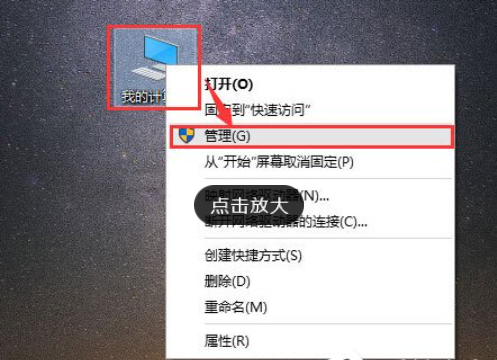
2. Öffnen Sie das Fenster „Computerverwaltung“, klicken Sie links auf „Dienste und Anwendungen“ → „Dienste“ und suchen Sie rechts im Dienstnamen nach „Windows-Suche“.
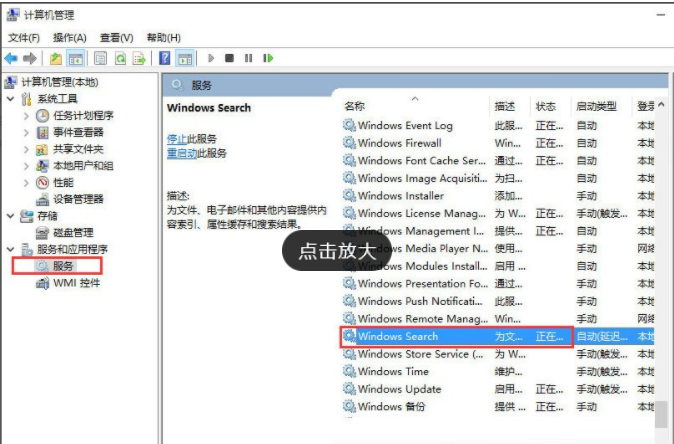
3. Doppelklicken Sie auf „Windows-Suche“, um das Fenster „Windows-Suche“ aufzurufen. Sie können sehen, dass der „Starttyp (E)“ automatisch ist (verzögerter Start), was bedeutet, dass alle Dienste automatisch gestartet werden Nach dem Einschalten des Computers können Sie ihn bei Bedarf auf „Automatisch“ einstellen.
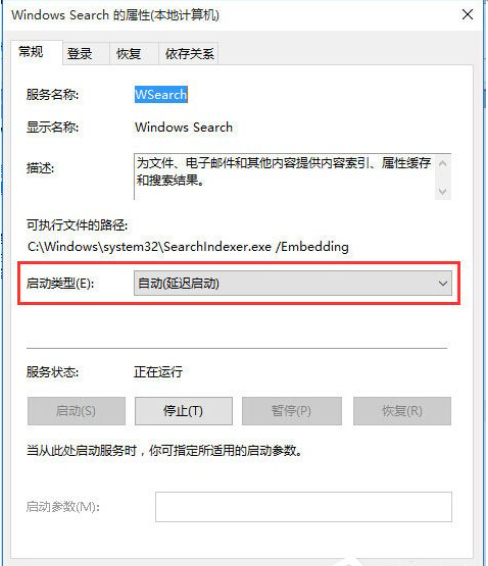
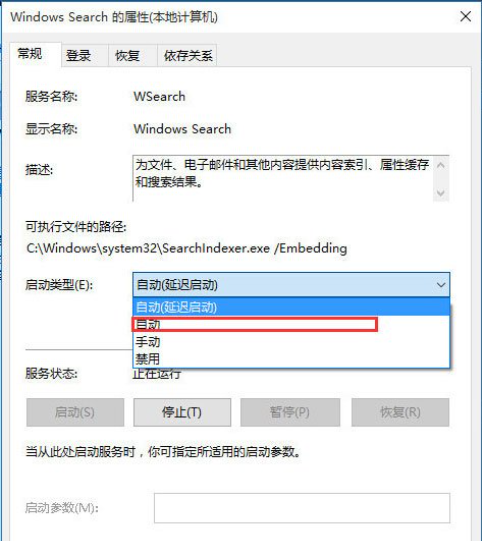
4. Kehren Sie zum Fenster „Computerverwaltung“ zurück, klicken Sie mit der rechten Maustaste auf „Windows-Suche“ und wählen Sie dann „Neustart (E)“ aus der Popup-Liste. Nach einer Weile erscheint das Suchfeld Der Dienst wird neu gestartet, wodurch das Problem behoben wird, dass die Suche nicht verwendet werden kann.
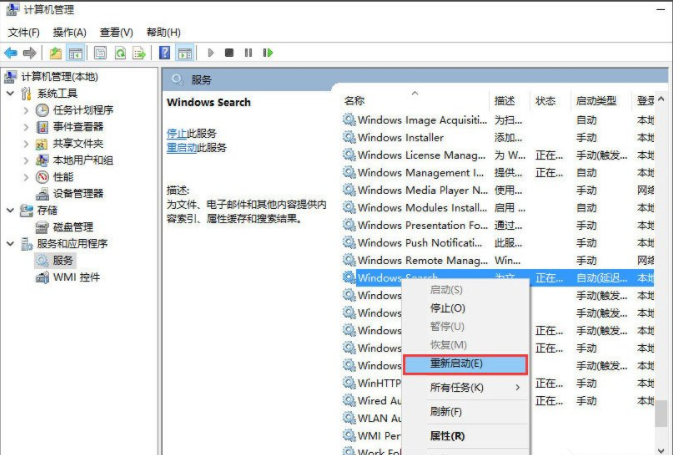
Methode 2
1. Drücken Sie die Tastenkombination „Win+R“ auf der Tastatur und geben Sie „%LocalAppData%Packageswindows.immersivecontrolpanel_cw5n1h2txyewyLocalState“ in das Popup-Fenster „Ausführen“ ein.
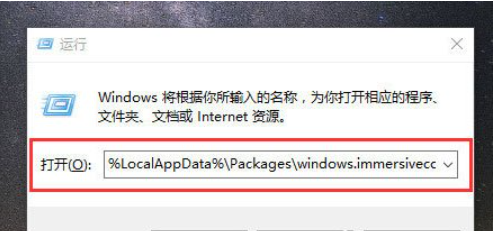
2. Gehen Sie zum Ordner „LocalState“ und Sie können den Ordner „Indexed“ sehen.
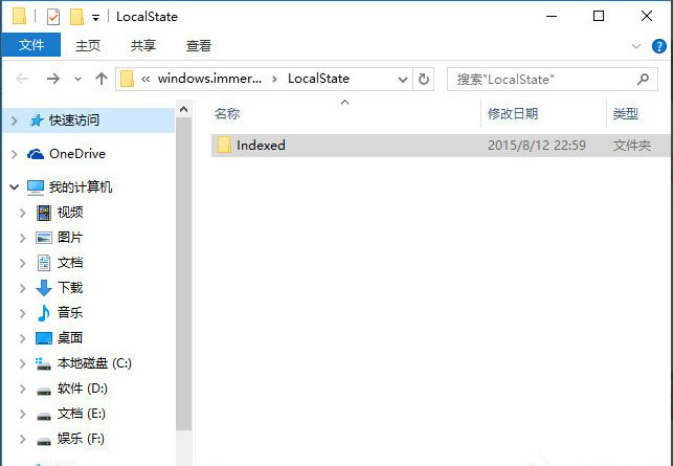
3. Klicken Sie mit der rechten Maustaste auf den „Indizierten Ordner“, wählen Sie „Eigenschaften“ in der Popup-Liste. Das Fenster „Indizierte Eigenschaften“ wird angezeigt und klicken Sie dann auf die Schaltfläche „Erweitert (D)“.
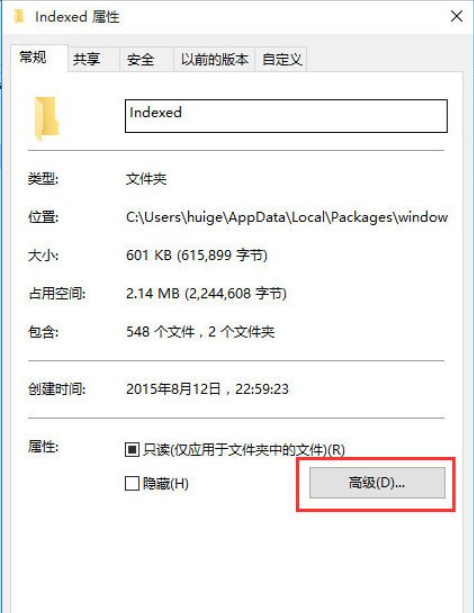
4. Rufen Sie das Fenster „Erweiterte Eigenschaften“ auf, deaktivieren Sie zunächst „Zusätzlich zu den Dateieigenschaften auch die Indizierung des Inhalts von Dateien in diesem Ordner zulassen (I)“, überprüfen Sie es dann erneut und warten Sie auf das System muss wiederhergestellt werden. Nachdem der Index abgeschlossen ist, können Sie die Systemeinstellungen normal durchsuchen. Dieser Vorgang wird einige Zeit dauern.
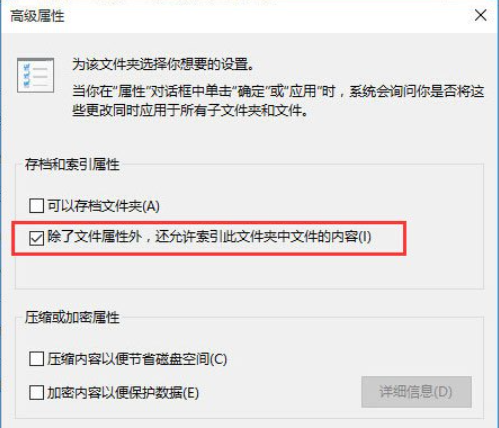
Das obige ist der detaillierte Inhalt vonWas soll ich tun, wenn die Ordnersuchleiste in Win10 nicht verwendet werden kann? Analyse des Problems, dass die Win10-Ordnersuchleiste nicht verwendet werden kann. Für weitere Informationen folgen Sie bitte anderen verwandten Artikeln auf der PHP chinesischen Website!

